Ang Git ay isang open-source na tool na nagpapahintulot sa developer na pamahalaan ang mga proyekto at tugma ito sa mga cross-platform tulad ng Windows, Linux, at Mac. Sa Mac OS, ang z-shell (zsh) ay ang default na terminal na namamahala sa mga gawain. Karamihan sa mga senior Developer ay mas gusto ang Mac kaysa sa Windows dahil binibigyan sila nito ng higit na kakayahang umangkop pati na rin ang mahusay na kontrol sa pag-unlad.
Tatalakayin ng artikulong ito ang tungkol sa mga tagubilin sa paggamit ng Git sa Mac zsh-prompt.
Paano Gamitin ang zsh-git-prompt?
Para magamit ang Git z-shell prompt sa Mac, i-install ang Git, i-configure, at gamitin ito. Upang gawin ito, maglakad sa mga sumusunod na hakbang.
Hakbang 1: I-install ang Git
Una, buksan ang terminal sa Mac at i-install ang Git gamit ang command tulad ng sumusunod:
magtimpla i-install git
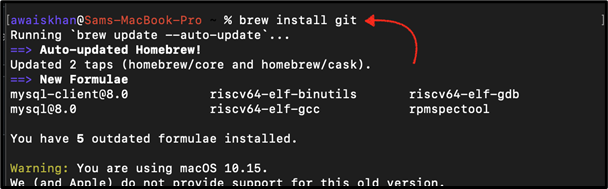
Na-install na ang Git.
Hakbang 2: Suriin ang Bersyon
Upang i-verify na ang Git ay na-install o hindi, tingnan natin ang bersyon ng Git:
git --bersyon

Ang bersyon ng Git 2.24.3 ay magagamit para sa paggamit.
Hakbang 3: I-configure ang User Name
Pagkatapos ng pag-install ng Git, i-configure ito gamit ang iyong username sa tulong ng ibinigay na command:
git config --global user.name 'Mateen'

Hakbang 4: I-configure ang Email
Para sa pag-configure ng email, gamitin ang nabanggit na command sa ibaba at tukuyin ang email:
git config --global user.email < email >

Ang username at email ay na-configure para sa Git. Sumulong tayo, simulan ang repositoryo, subaybayan ang file, at suriin ang katayuan.
Hakbang 5: I-initialize ang Repository
Upang simulan ang Git repository, gamitin ang ' git init ” utos gaya ng ibinigay:
git init

Hakbang 6: Magdagdag ng File
Halimbawa, mayroon kaming 'file.txt' sa aming repository. Upang subaybayan ang file na ito, gamitin ang ' git add ” utility kasama ang pangalan ng file:
git add file.txt

Hakbang 7: Suriin ang Katayuan
Ngayon, suriin ang katayuan ng file kung ito ay sinusubaybayan o hindi sa pamamagitan ng ibinigay na utos:
katayuan ng git file.txt
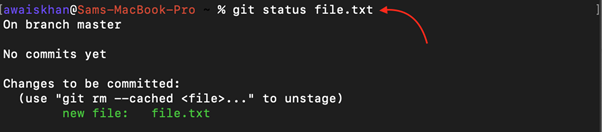
Ang output sa itaas ay nagpapakita na ang file ' file.txt ” ay nasubaybayan.
Konklusyon
Upang gamitin ang git sa z-shell (zsh) prompt, buksan ang z-shell terminal at i-install ito gamit ang “ brew install git ” utos. Kapag nakumpleto na ang pag-install, i-configure ang Git gamit ang email at username. Pagkatapos nito, simulan ang repository ng proyekto, idagdag ang file, at magsagawa ng iba pang mga gawain batay sa mga kinakailangan. Nagawa ng tutorial na ito ang mga hakbang sa paggamit ng Git sa zsh-prompt ng Mac.